Телевизор самсунг экран в экране как включить
Обновлено: 14.05.2024
На телевизорах LG есть функция, которая называется Screen Share. С ее помощью можно дублировать экран с телефона, компьютера, или ноутбука на телевизор по Wi-Fi (Miracast, Intel WiDi) . Без проводов. Это значит, что мы можем использовать телевизор LG как беспроводной дисплей. Буквально в несколько кликов выводить на него изображение с телефона или компьютера. В этой статье я более подробно расскажу о функции Screen Share, как ее настроить и пользоваться. А так же на реальном примере рассмотрим подключение телефона на Android и ноутбука на Windows 10 через Screen Share.
Что такое Screen Share на телевизорах LG и как это работает?
Немного информации о самой функции. Если вам это не интересно, то можете сразу перейти к инструкции и выполнить настройку. Есть две основные технологии, которые позволяют передавать изображение с одного устройства на другое по воздуху (грубо говоря по Wi-Fi) . Это Miracast и Intel WiDi. Они работают на основе технологии Wi-Fi Direct. Так вот, в телевизорах LG (которые со Smart TV и Wi-Fi) есть поддержка Miracast и Intel WiDi. И она называется Screen Share.

Телевизор может выступать в роли беспроводного дисплея и принимать изображение от других устройств, которые так же поддерживают Miracast и Intel WiDi. А это современные смартфоны, планшеты, ноутбуки и стационарные компьютеры. Что касается телефонов на Android, то поддержка Miracast есть практически на всех устройствах. Miracast на ноутбуках и ПК работает на Windows 8.1 и Windows 10. Так же нужна поддержка со стороны видеокарты и Wi-Fi адаптера. Что касается Intel WiDi, то компания Intel прекратила поддержку этой технологии и рекомендует использовать Miracast.
Дублировать экран с iPhone на телевизор LG можно только на тех моделях, в которых есть поддержка AirPlay 2. У компании LG есть телевизоры с поддержкой AirPlay 2 (как правило это дорогие модели) . Через Miracast это сделать не получится, так как в iPhone нет поддержки этой технологии. Ну или купить приставку Apple TV и подключить ее к телевизору. Более подробно в этой статье: как дублировать экран iPhone или iPad на телевизор.
Если у вас обычный телевизор LG без Smart TV, Wi-Fi и соответственно без поддержки Miracast (Screen Share) , то можно использовать специальный Miracast адаптер, который подключается к телевизору через HDMI.
Еще несколько слов о другой, похожей технологии DLNA, которую так же поддерживают телевизоры LG. DLNA от Miracast (Screen Share) отличается тем, что с помощью DLNA можно транслировать фото, видео и музыку (только конкретные файлы) с устройств на телевизор по локальной сети. А с помощью Miracast можно полностью дублировать экран и звук с телефона или компьютера. В случае с DLNA устройства соединяются по локальной сети (через роутер) , а Miracast использует прямое соединение между телефоном и телевизором LG по Wi-Fi. Можете посмотреть мою инструкцию по настройке DLNA на телевизорах LG.
Как дублировать экран телефона на телевизор LG?
Откройте на телевизоре меню Smart TV и запустите приложение "Screen Share".

Откроется окно, где будет указано имя телевизора, которое будет отображаться на телефоне в настройках функции Miracast (Беспроводной дисплей) .

Телевизор уже доступен для поиска и подключения. На телефоне, или на планшете нужно открыть настройки подключения к беспроводному дисплею и выбрать там свой телевизор. Название и расположение настроек Miracast может отличаться в зависимости от производителя телефона и версии Android.
Где искать настройки трансляции экрана на Android устройствах:

После этого в настройках телефона должен появиться наш телевизор. Просто выберите его из списка.
Возможно, понадобится подтвердить подключение на телевизоре. Или ввести код, который будет отображаться на экране телевизора. После соединения изображение и звук с телефона будет транслироваться на экран телевизора LG.
Если на вашем телефоне нет такой функции, то попробуйте установить из Google Play одно из следующих приложений:
- "XCast TV" (Tрансляция на телевизор - передавайте видео на TV) .
- "Cast Web Video".
- "трансляция на телевизор - Подключить телефон к TV"
Подключение ноутбука на Windows 10 через Screen Share к телевизору LG
Для этого на вашем компьютере или ноутбуке должна быть поддержка Miracast. Она по умолчанию есть в Windows 8.1 и Windows 10. Если у вас компьютер на Windows 7, и на базе процессора Intel (не старше 3 поколения) , то можно попробовать настроить через Intel WiDi.
Если вы не знаете, поддерживает ваш компьютер Miracast или нет, то смотрите эту статью: беспроводной дисплей Miracast (WiDi) в Windows 10.
Как я подключал свой ноутбук на Windows 10 к телевизору LG по Miracast:
Дополнительные настройки Screen Share
Каких-то особых настроек функции Screen Share нет. Разве что можно сменить имя телевизора в настройках, в разделе "Сеть" есть пункт "Имя телевизора".

Так же в окне программы Screen Share можно отключить "Режим прослушивания". По умолчанию он включен. Если я правильно понял, то когда этот режим включен, устройства могут находить телевизор всегда, даже когда приложение Screen Share не запущено. Если его отключить, то телевизор будет доступен для подключения и дублирования экрана только когда приложение запущено.

Так же "Режим прослушивания" рекомендуется отключать если подключение по Wi-Fi работает нестабильно.
Если у вас возникли какие-то проблемы с дублированием экрана на телевизор LG, телефон или ноутбук не подключается, не видит телевизор, то опишите проблему в комментариях. Ну и не забывайте делиться своими решениями и другой полезной информацией по данной теме.

Современные телевизоры отлично подходят на роль вторых мониторов для ПК и ноутбуков: они дают возможность удобного просмотра фильмов, онлайн-видео, комфортного серфинга интернета, игр и работы. Давайте разберемся, какой телевизор лучше подойдет для таких задач, как его подключить и как настроить картинку и звук.
Какой телевизор лучше подойдет на роль второго монитора?

С тех пор, как в массовых моделях ТВ появился HDMI-вход, подключение их к ПК или ноутбуку стало простым и удобным. Главное, чтобы на вашей видеокарте или ноутбуке был HDMI-выход.
Приемлемым считается значение задержки ниже 50 мс. При превышении этого порога вы почувствуете запаздывание картинки за вашими действиями, а значение в 100 мс сделает комфортную игру на ТВ практически невозможной. Для сравнения, у массовых ЖК-мониторов этот параметр составляет 15-25 мс.


На сегодняшний день самыми комфортными ТВ, где практически незаметен ШИМ, являются модели от Sony. Например, Sony KD55XH8005BR с разрешением 4K UltraHD.
Или бюджетный Sony KDL-43WF665, с разрешением 1920x1080. Разрешение 1920x1080 является минимально приемлемым при использовании ТВ в качестве второго монитора.
Также следует обратить внимание на возможность работы телевизора без улучшений картинки, особенно таких, как сглаживание движения. У Sony эта технология называется MotionFlow, у Samsung — Auto Motion Plus, у Panasonic — True Cinema, у Philips — Perfect Natural Motion, у LG — TruMotion.
Стоит отключить локальное увеличение контраста и повышение четкости изображения. Эти функции будут сильно утомлять глаза при использовании ТВ в качестве монитора.
Кабели и разъемы
Для вывода изображения на 4K UltraHD в родном разрешении с кадровой частотой 60 FPS вам понадобится видеокарта с поддержкой HDMI 2.0 (NVIDIA GeForce GTX 9xx, AMD RADEON RX 4xx и выше) и кабель, соответствующий стандарту HDMI 2.0 и выше.
Для разрешения FullHD подойдет самый недорогой кабель HDMI версии 1.4. Не стоит гнаться за большой длиной: чем меньше длина, тем больше шансов, что даже недорогой кабель будет работать без потери сигнала.
Бывают такие ситуации, что на видеокарте свободен только разъем DVI и к нему нужно подключить ТВ. В этом случае вас выручит переходник HDMI – DVI-D.
Или кабель HDMI – DVI-D. Но учтите, что подключение через DVI-D будет нормально работать только с телевизором FullHD.
Возможности телевизора, подключенного как второй монитор

Самое очевидное применение ТВ, подключенного к ПК или ноутбуку, — просмотр фильмов. Даже по сравнению с монитором телевизор дает гораздо больше эмоций при просмотре фильмов за счет эффекта погружения. А особенно выигрывают от подключенного ТВ ноутбуки с маленькими экранами и скромными звуковыми возможностями. Отлично выглядят на ТВ и ролики YouTube, особенно в разрешении 4K.

Например, при использовании такой связки удобна возможность одновременно работать на ноутбуке и включать детям мультфильмы на телевизоре. А учитывая возможности Windows по независимому выводу звука, можно обеспечить возможность разговоров через мессенджеры или прослушивания музыки в наушниках, в то время как по телевизору будет идти мультфильм или детский YouTube-канал. В нашей действительности, когда многим приходится работать из дома, это отличная возможность.

На большом экране замечательно выглядят игры, начиная от гонок и шутеров и заканчивая старыми добрыми Heroes of Might and Magic III. Для игр на телевизоре, находящемся на удалении от ПК, достаточно беспроводной клавиатуры и мыши, которые могут дублировать уже имеющиеся.
А если у вас есть геймпад, то ПК легко заменит игровую приставку.
Дополнительным плюсом использования ТВ является удобство управления контентом: Windows заметно шустрее и удобнее любых версий Smart TV. А если у вас бюджетный телевизор с медленным Smart TV или вообще без него, то разница будет очень заметна.
Достаточно подключить к ПК или ноутбуку дополнительную недорогую беспроводную мышку, и управлять контентом можно будет, не вставая с дивана.

Как настроить телевизор в Windows


Теперь вы сможете перетаскивать мышкой браузер или медиапроигрыватель на ТВ.


Как вывести звук на динамики/наушники и телевизор
Телевизор, подключенный по HDMI, определится в вашей ОС как независимое звуковое устройство. На него можно вывести звук из медиапроигрывателя или браузера.

Проще всего это делается в Windows 10: нажав на значок звука на панели задач, вы вызовете меню, в котором можно выбрать устройство воспроизведения звука.


Удобно сразу назначить воспроизведение звука на ТВ для медиапроигрывателя или браузера, который будет использоваться детьми. Тогда при запуске детского YouTube-канала звук автоматически пойдет на ТВ.

Windows 7 не имеет таких широких возможностей по настройке вывода звука, но быстрое переключение устройства воспроизведения можно реализовать с помощью простой утилиты AudioSwitch с открытым исходным кодом.

Теперь по нажатию на значок утилиты в панели задач, вы сможете выбрать устройство воспроизведения, а процесс регулировки звука будет отображаться на панели OSD.

Как видите, подключить ТВ к ПК или ноутбуку очень просто и они отлично друг друга дополняют. ПК и ноутбук получают возможность выводить фильмы, онлайн-видео и игры на большой экран. А телевизор, даже самый бюджетный, обретает удобную и быструю замену Smart TV.
Раскрываем весь потенциал телевизоров Samsung QLED 2020
Раскрываем весь потенциал телевизоров Samsung QLED 2020
Приближается зима, и нам все чаще предстоит оставаться дома не только на выходных, но и в течение рабочей недели – работа из дома стала привычной для многих из нас. И мы вынуждены пересматривать не только организацию своего рабочего пространства, но и досуга, ведь заниматься спортом и развлекаться теперь тоже иногда приходится в четырех стенах.

Как хорошо было бы, если бы все нужные рабочие и домашние дела можно было делать при помощи одного и того же устройства… Что ж, такое устройство нам известно – это телевизоры Samsung QLED поколения 2020 года, ведь помимо показа телепрограмм и фильмов они могут еще очень многое. И в этой статье мы расскажем, как использовать их потенциал и возможности на все 100%.

Офис на дому


Учебный класс
Поддержка телевизорами Samsung облачных технологий позволит освоить новые навыки, выучить иностранный язык и даже сделать уроки или, наоборот, провести их. Подключив функцию Remote PC, вы получите доступ к своим документам, а также возможность работать вместе с коллегами над проектами и даже проводить онлайн-презентации. Широкое распространение в последнее время приобрели онлайн-курсы, а что может быть удобнее, чем следить за ними на большом экране, используя Интернет-браузер?
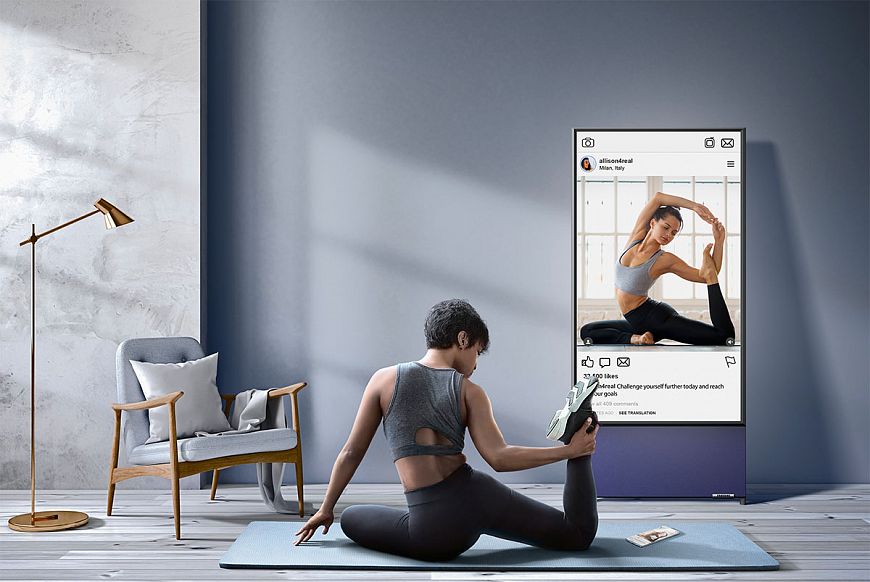
Спортзал или музей у себя дома – не вопрос
Сегодня особенно важно поддерживать себя в тонусе, а это означает заниматься спортом, даже не выходя из дома. Телевизоры Samsung дают вам возможность запустить тренировку на экране и выполнять упражнения как в одиночку, так и вместе с другими членами семьи. В этом поможет технология Remote Access, которая поддерживает Wi-Fi Direct и позволяет осуществлять трансляцию экрана между телевизором и компьютером, а также смартфоном и планшетом. И даже крутить педали велотренажера веселее перед большим экраном, который поможет создать убедительную иллюзию того, что вы проноситесь по лесным тропам или пляжу на своем любимом байке.


Игровой зал

Разработчикам Samsung удалось минимизировать показатель задержки ввода в новой линейке QLED-телевизоров 2020 года, которые, кроме того, имеют максимальное время отклика панели всего 9,8 мс и, соответственно, гарантируют отличную скоростную реакцию. Кроме того, благодаря функции трансляции экрана с ПК и гаджетов на телевизоре очень удобно играть в простые логические игры– большой размер поможет не упустить ни одной детали.

Смотрим и слушаем контент с любых источников
В последние годы граница между мобильными и телевизионными платформами быстро стирается. Сегодня для вывода нужного контента на экран лишними стали не только отдельные и громоздкие источники видеосигнала, но даже провода. Функция Mobile View, которой оснащаются телевизоры Samsung, позволяет смотреть мобильное видео на большом экране, а также слушать музыку через динамики телевизора. Все это легко сделать одним касанием и без дополнительных подключений.

Телевизоры Samsung поколения 2020 года предлагают несколько интересных способов беспроводной передачи контента с фирменных смартфонов, а также сопутствующих функций.
Tap View – мобильный экран размером с телевизор
С помощью функции Tap View просматривать мобильный контент на большом экране легко и просто – достаточно коснуться смартфоном края телевизора. Эта функция позволяет наслаждаться контентом без подключения к Wi-Fi, причем даже видео в сверхвысоком разрешении 8K. А для любителей аудио предназначена функция Tap Sound, поддерживаемая новыми саундбарами Samsung - прикоснувшись смартфоном к звуковой панели, пользователи получат возможность прослушивать звук в высоком качестве. Для активаций функции Tap View и Tap Sound необходимо запустить приложение SmartThings на смартфоне и включить Tap View или Tap Sound.
Multi View – два экрана на одном телевизоре
Согласно проведенному компанией Samsung опросу, 92% респондентов во время просмотра телевизора параллельно используют разные устройства, например, смартфон или планшет. При этом большинство пользователей отметили, что чаще всего они одновременно просматривают социальные сети, любимые сайты, почту. Функция Multi View позволяет не только отображать содержимое смартфона на телевизоре, но и разделять экран телевизора на две части так, чтобы параллельно смотреть все на одном экране.

Music Wall – телевизионная цветомузыка
Цветомузыка была всегда популярна у нас в стране, и функция Music Wall предлагает отличный способ получить ее на экране телевизора. При использовании подключения по Bluetooth во время воспроизведения музыки на телевизоре со смартфона данный алгоритм создает визуальный пульсирующий образ, отражающий частотный спектр звука.
My Album – фотографии на большом экране

Smart View – объединение смартфона и телевизора
Еще один способ отображения разнообразного мобильного контента на телевизоре – использование Smart View. Мобильные устройства Samsung можно подключать по беспроводной сети к телевизорам Samsung или устройствам Chromecast, что позволяет пользователям просматривать фотографии, видео, презентации и игры на своих телевизорах.
Проецируем его на большой экран. С помощью Smart View вы можете без проводов подключить совместимое устройство Samsung к Samsung Smart TV. … Для дублирования экрана устройства должны быть подключены к той же сети Wi-Fi, что и телевизор.
Как включить зеркальное отображение экрана на телевизоре Samsung?
Просмотр экрана устройства на телевизоре — Samsung Galaxy J1 ™
Все ли смарт-телевизоры Samsung имеют функцию дублирования экрана?
Доступно только для моделей телевизоров TU7000 и выше (включая телевизор для образа жизни / для улицы) и моделей Samsung Galaxy с момента запуска. (Android 8.1 и выше) Чтобы использовать Tap View, обновите приложение SmartThings до версии 1.745 или выше.
Как узнать, есть ли в моем телевизоре Samsung дублирование экрана?
Проверьте свой телевизор
Могу ли я отразить свой iPhone на телевизоре Samsung?
Теперь вы можете наслаждаться всем этим на своем телевизоре Samsung — от плейлистов и подкастов на iPad до изображений и видео на iPhone. Благодаря AirPlay 2, доступному на некоторых моделях телевизоров Samsung 2018, 2019 и 2020 годов, вы сможете транслировать шоу, фильмы и музыку, а также передавать изображения со всех своих устройств Apple прямо на телевизор.
Почему я не могу отображать зеркало на моем телевизоре Samsung?
Если ваш телефон или планшет не отображается, возможно, потребуется разрешение от телевизора. Перезагрузите устройство и телевизор, а затем попробуйте подключиться снова. Обязательно выберите Разрешить, когда он отображается на телевизоре. Вам также следует попробовать поискать обновления программного обеспечения на своих устройствах.
Как настроить телевизор Samsung для трансляции?
Транслируйте контент со своего устройства на телевизор
- Подключите свое устройство к той же сети Wi-Fi, что и ваш Android TV.
- Откройте приложение, в котором есть контент, который вы хотите транслировать.
- В приложении найдите и выберите Трансляция.
- На вашем устройстве выберите название вашего телевизора.
- Когда Cast. меняет цвет, вы успешно подключились.
Как подключить Samsung Galaxy A51 к Smart TV?
Как транслировать экран моего Samsung Galaxy A51 на телевизор?
- Подключите телефон к сети Wi-Fi.
- Мобильное устройство, планшет или компьютер, которые вы используете для трансляции, должны находиться в той же сети Wi-Fi, что и ваш Chromecast.
- У вас должна быть установлена последняя версия приложения с поддержкой Chromecast. Вы всегда можете дважды проверить, что у вас установлена последняя версия, посетив Google Play Store.
Как отразить мой Android на моем Smart TV?
Как сделать экран зеркалом на моем Smart TV?
Почему мой телевизор не отображается в режиме дублирования экрана?
ТВ не отображается как опция
На некоторых телевизорах опция зеркального отображения экрана не включена по умолчанию. … Вам также может потребоваться сбросить настройки сети, выключив и снова включив телевизор, маршрутизатор и смартфон. Поскольку зеркальное отображение экрана зависит от Wi-Fi, иногда его перезапуск может решить проблемы с подключением.
Могу ли я отразить свой iPhone на телевизоре?
Могу ли я отразить свой iPhone на телевизоре? Да, можете, но для этого вам понадобится устройство для потоковой передачи Apple TV или смарт-телевизор, совместимый с AirPlay 2. Если у вас есть один из этих (дорогих) плохих парней, все, что вам нужно сделать, это подключить свой iPhone и Apple TV к одной сети Wi-Fi и нажать значок AirPlay.
Как я могу транслировать со своего iPhone на телевизор Samsung без Apple TV?
Убедитесь, что ваш телевизор Samsung и iPhone подключены к одной сети Wi-Fi. Перейдите в Центр управления вашего iPhone и нажмите кнопку записи экрана. После этого выберите название вашего телевизора. После этого активность экрана вашего iPhone будет отображаться на экране телевизора.
Как отразить мой iPhone на моем бесплатном телевизоре Samsung 2020?
Все, что вам нужно, это чтобы ваш телевизор и iPhone были в одной сети Wi-Fi.
Читайте также:

